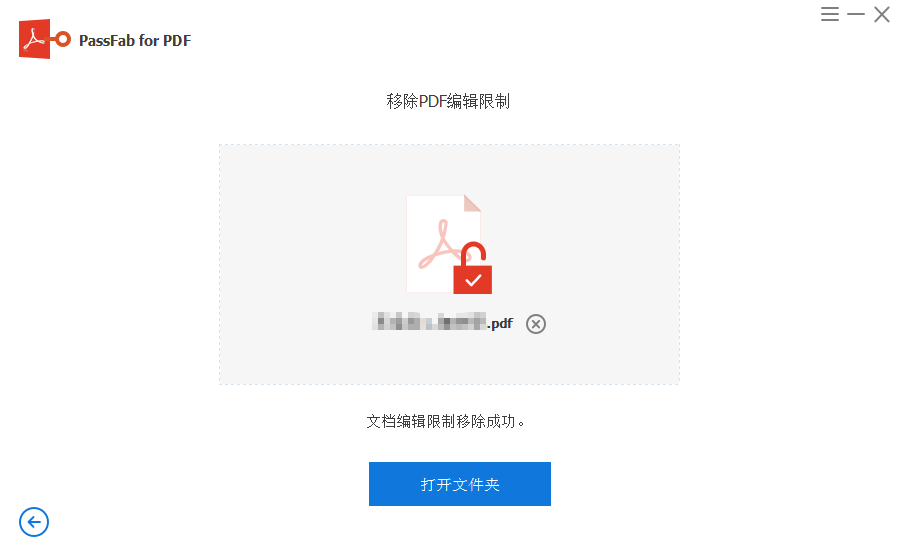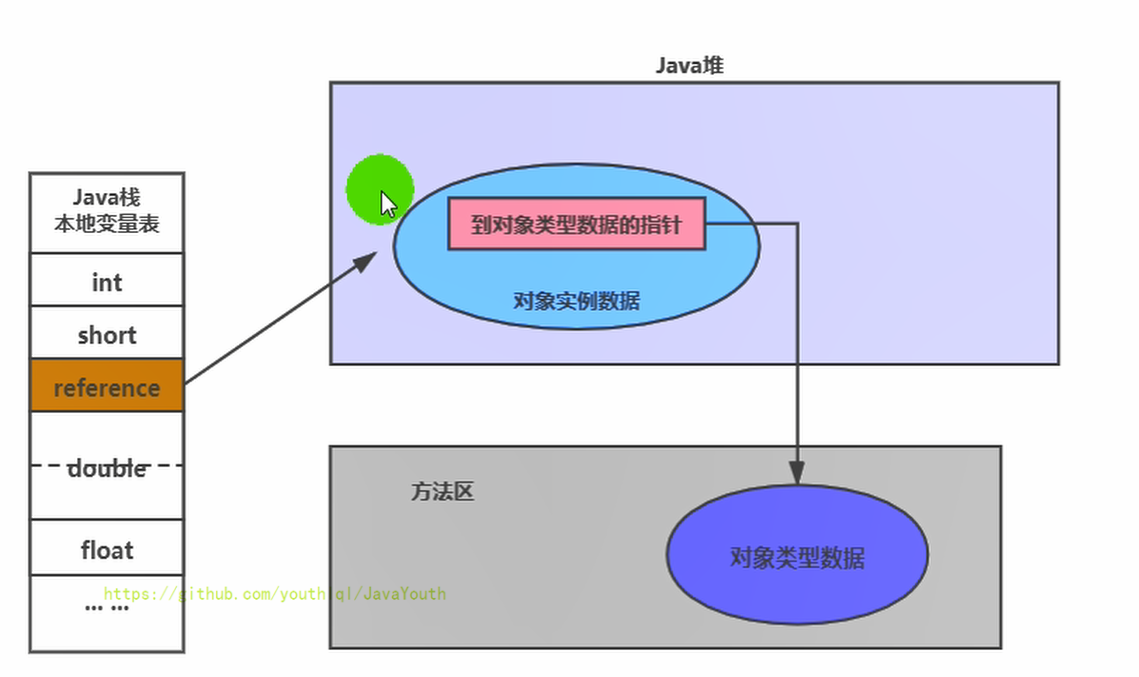目录
- 一、安装准备
- 二、获取 ESP-IDF
- 三、设置工具
- 四、使用案例
参考资料:官方文档:Linux 和 macOS 平台工具链的标准设置。
一、安装准备
参照官方文档,首先下载编译 ESP-IDF 所需要的软件包:
sudo apt-get install git wget flex bison gperf python3 python3-pip python3-venv cmake ninja-build ccache libffi-dev libssl-dev dfu-util libusb-1.0-0
二、获取 ESP-IDF
首先创建一个目录用来作为 esp32 的工作目录:
[projectsauron]:~$ mkdir esp32_idf
[projectsauron]:~$ cd esp32_idf/
为了解决国内开发者从 Github 克隆 esp 相关仓库慢的问题,官方已将 esp-idf 和部分重要仓库及其关联的子模块镜像到了 jihu,这些仓库将自动从原始仓库进行同步。
所以先获取官方的工具:(相关信息见 乐鑫开源/esp-gitee-tools)
[projectsauron]:~/esp32_idf$ git clone https://gitee.com/EspressifSystems/esp-gitee-tools.git
使用如下命令即可使用镜像的 URL:
[projectsauron]:~/esp32_idf$ . ./esp-gitee-tools/jihu-mirror.sh set
然后就可以克隆远程仓库了:(经过上面的设置后,很快就可以下好了)
[projectsauron]:~/esp32_idf$ git clone -b v5.3 --recursive https://github.com/espressif/esp-idf.git
三、设置工具
首先,如果 python 没有换国内源的话,下载速度会非常慢,而且很容易下载失败,所以先给 pip 换国内源:
pip config set global.index-url http://mirrors.aliyun.com/pypi/simple
pip config set global.trusted-host mirrors.aliyun.com
除了 ESP-IDF 本身,还需要为支持 ESP32 的项目安装 ESP-IDF 使用的各种工具,比如编译器、调试器、Python 包等。
[projectsauron]:~/esp32_idf$ cd ~/esp/esp-idf
[projectsauron]:~/esp32_idf/esp-idf$ ./install.sh espc3
注意,./install.sh espc3 后面跟的参数是你所要开发的 ESP32 的芯片型号;当然一次性也可以定多个目标,比如:./install.sh esp32,esp32s2;如果需要一次性为所有支持的目标芯片安装工具,可以运行如下命令:./install.sh all。
可选的芯片如下:
esp32 esp32s2 esp32c3 esp32s3 esp32c2 esp32c6 esp32h2 esp32p4 esp32c5 esp32c61
如果途中发送了错误,就执行如下命令:
rm -rf ~/.espressif/
然后再重新执行上面的下载脚本即可。
下载完后,最终显示如下:

注意,在每次刚打开终端是,先执行如下命令才能就行编译:
[projectsauron]:~/esp32_idf/esp-idf$ . ./export.sh
四、使用案例
我这里先直接使用官方的例程进行编译运行:
[projectsauron]:~/esp32_idf$ cp -r ./esp-idf/examples/get-started/hello_world/ .
[projectsauron]:~/esp32_idf$ cd hello_world/
注意,编译时要在对应的目录里进行
首先要选择目标芯片(选择自己的芯片型号):
[projectsauron]:~/esp32_idf/hello_world$ idf.py set-target esp32c3
然后运行工程配置工具 menuconfig:
[projectsauron]:~/esp32_idf/hello_world$ idf.py menuconfig
大家根据自己的芯片信号进行配置,配置界面如下:

按下 J、K 键分别是向下、向上移动,H 键是返回键,L 键或空格键是选中。
我的设备是 ESP32-C3,这里改一个配置就可以了:进入 Serial flasher config -> Flash size(2MB):

将光标移到 4 MB,按下空格即可。
然后按 S 键保存,再按下 ESC 键或 q 键即可退出。
现在就配置完成,可以进行编译了,运行如下命令可以编译应用程序和所有 ESP-IDF 组件,接着生成引导加载程序、分区表和应用程序二进制文件。:
[projectsauron]:~/esp32_idf/hello_world$ idf.py build
编译完成结果如下:

然后将开发板连接到电脑(我是在 VMware 下运行的 Ubuntu):
连接上开发板后,VMware 弹出如下窗口,选中连接到主机:

点击 VMware 右下角的图标,就可以将开发板连接到虚拟机了:



最后,通过如下命令将刚才生成的二进制文件烧录到开发板上,并同时打开监视器,监视 “hello_world” 工程的运行情况。
[projectsauron]:~/esp32_idf/hello_world$ idf.py flash monitor
结果如下则表示烧录成功:

最后,按下 Ctrl+] 即可退出。
如果想自己创建一个工程项目,可以使用如下命令:
[projectsauron]:~/esp32_idf$ idf.py create-project test
该命令表示创建一个名为 test 的工程,然后在文件 ,./test/main/test.c 下写自己的代码即可。





![[Linux CMD] 查看系统资源 (持续更新中)](https://i-blog.csdnimg.cn/direct/c77dbc494ebb4944a6c2814fdef927f1.png)